Brother Innov-is 4750D Operational Manual [de]
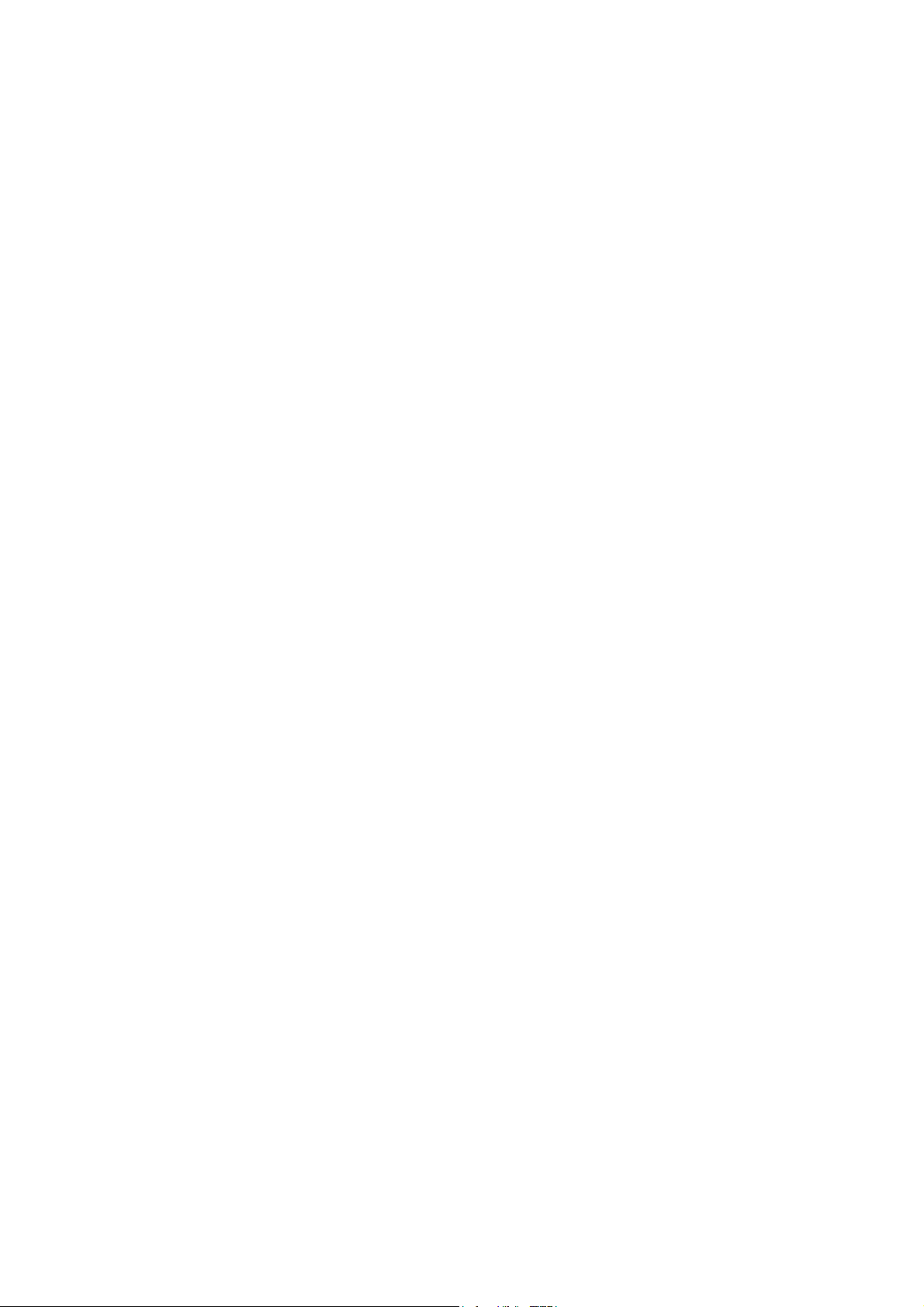
Innov-ís 4500D/4000D/4000
PREMIUM-UPGRADE-PAKET
Bedienungsanleitung für das Version 4.0 Upgrade-Kit
Lesen Sie vor Gebrauch des Upgrade-Kits die Informationen zur korrekten
Benutzung in dieser Bedienungsanleitung.
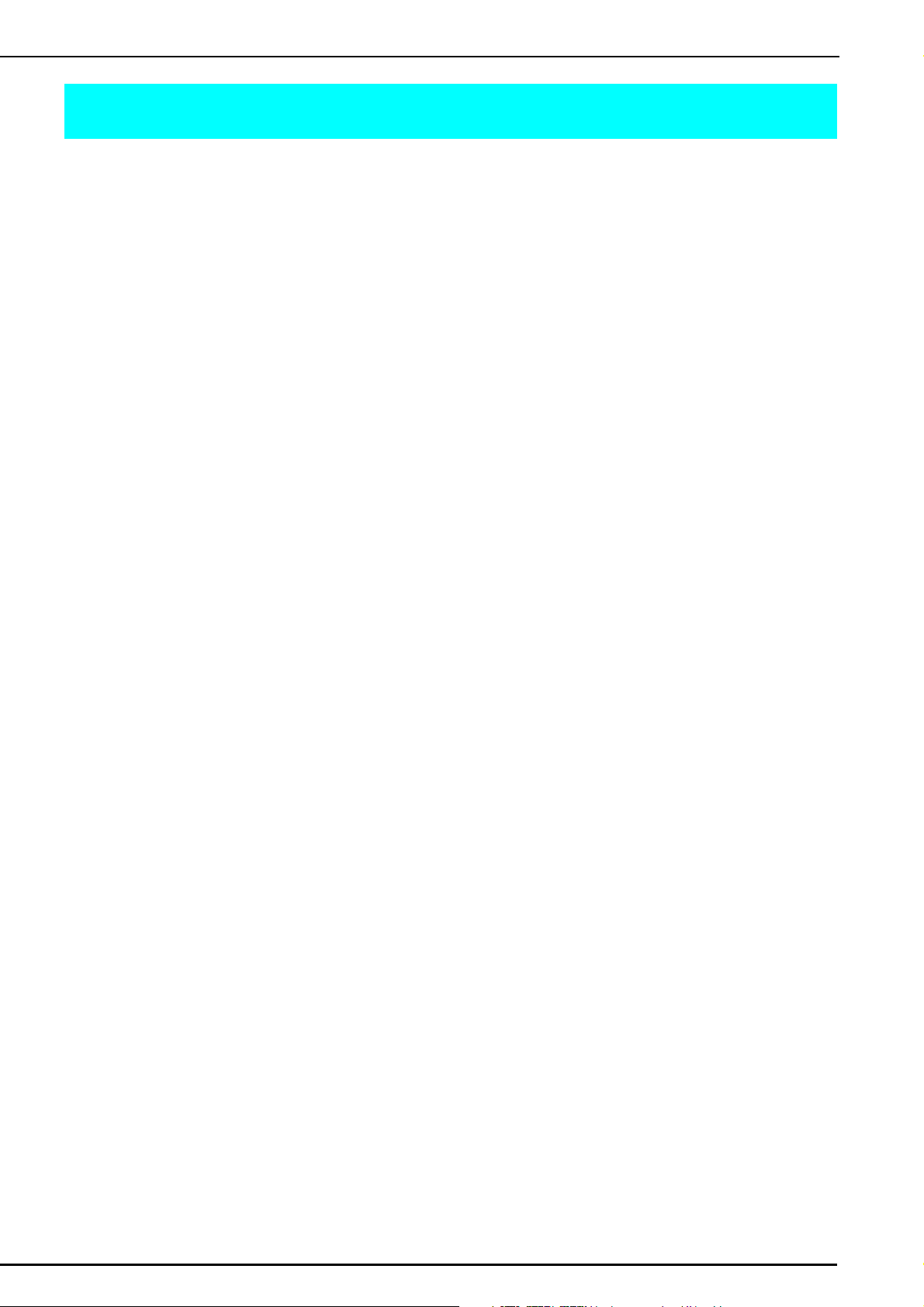
INHALT
Bevor Sie beginnen................................................................................................................... 2
Neue Funktionen...................................................................................................................... 2
Sticken mit dem Bordüren-Stickrahmen.................................................................................... 3
Beispiele für Stickereien mit dem Bordüren-Stickrahmen ....................................................3
Auswahl eines Musters .......................................................................................................3
Einspannen des Stoffes in den Bordüren-Stickrahmen .........................................................5
Einsetzen des Bordüren-Stickrahmens in die Stickeinheit ....................................................7
Sticken des ersten Musters .................................................................................................. 8
Abnehmen des Bordüren-Stickrahmens ..............................................................................8
Sticken des nächsten Musters ..............................................................................................9
Wenn der Unterfaden aufgebraucht ist .............................................................................11
Auswählen einer neuen Bordüre............................................................................................. 11
Anfertigen von Applikationen................................................................................................. 12
Beispiele für selbsterstellte Applikationen .........................................................................12
Anfertigen eines Applikationsstückes ................................................................................ 12
Verwenden einer Umrandung als Kontur .......................................................................... 15
Ändern des Mauszeigers bei Verwendung einer USB-Maus .................................................... 17
Ändern der Hintergrundfarben von Stickmustern .................................................................... 17
Sticken mit Heftnaht ............................................................................................................... 18
Trennen von kombinierten Buchstabenmustern ...................................................................... 19
Auswählen einer kleinen/kyrillischen Schriftart....................................................................... 21
Übersicht der neuen Stichmuster ............................................................................................ 22
Bordüren (Erweiterungen unter Dekorstiche) ..................................................................... 22
Kleine Schriftarten ...........................................................................................................23
Kleine Schriftarten ...........................................................................................................23
Kyrillische Schriftarten .....................................................................................................23
Kyrillische Schriftarten .....................................................................................................24
1
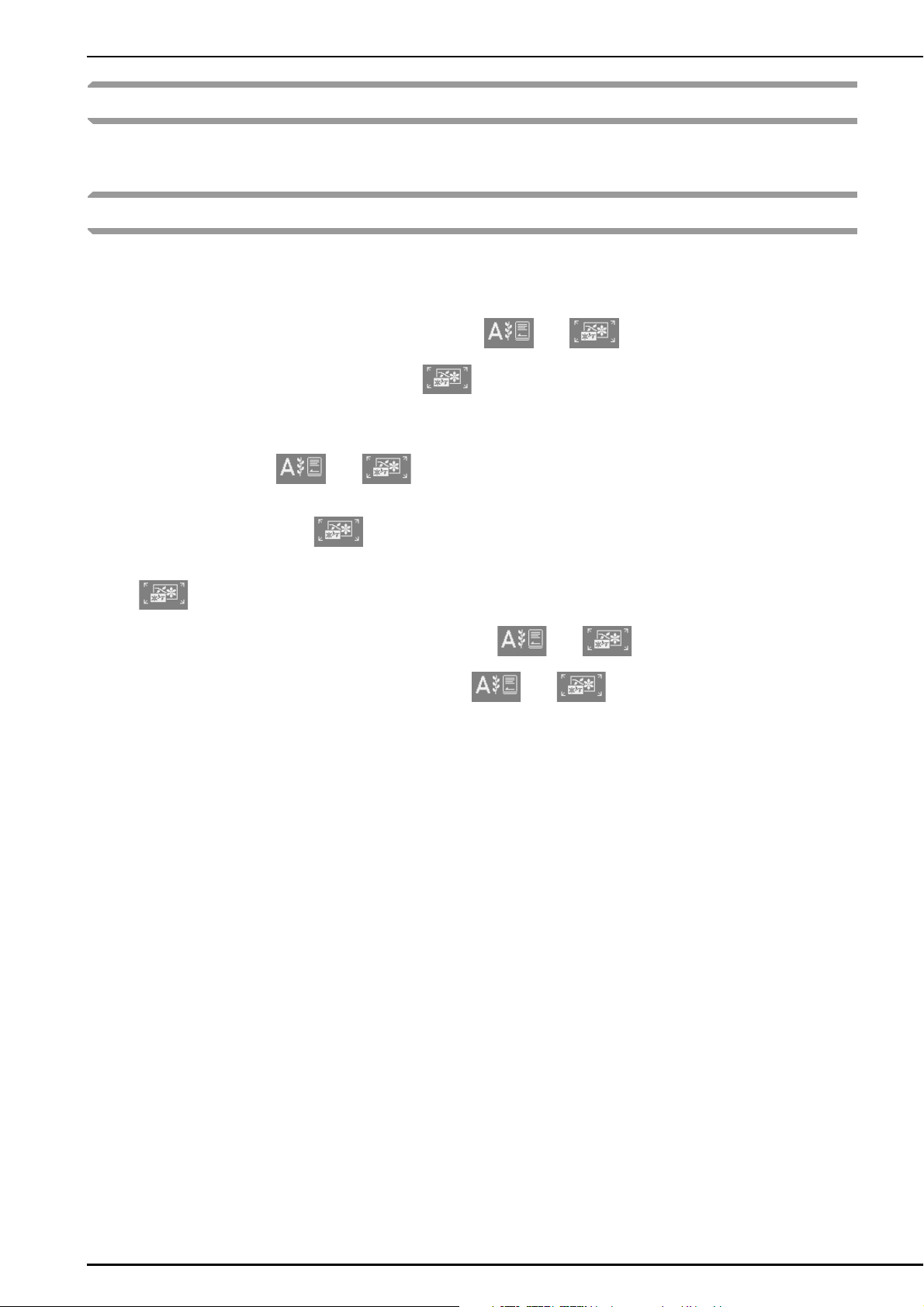
Bevor Sie beginnen
Es ist wichtig, dass Sie das Upgrade wie in der Installationsanleitung beschrieben durchführen. Danach können Sie
die Maschine entsprechend der Beschreibung in der Bedienungsanleitung verwenden. In dieser Anleitung werden
neue Funktionen und Vorteile der Maschine beschrieben.
Neue Funktionen
Die folgenden Funktionen werden beim Upgrade auf Version 4.0 hinzugefügt.
• Mit dem mitgelieferten Bordüren-Stickrahmen kann der Stoff zum Sticken von wiederholten Mustern leicht
aus- und wieder eingespannt werden.
• 150 Dekorstiche für Bordüren wurden hinzugefügt. ( oder )
• Applikationen können hergestellt werden. ( )
• Der Zeiger einer angeschlossenen USB-Maus kann aus drei Formen ausgewählt werden.
• Die Hintergrundfarbe von LCD-Bildschirmen kann zur Anpassung an die Stichmusterfarbe aus vier Farben
ausgewählt werden. ( oder )
• Zum Sticken von Stoffen, denen kein Stickunterlegvlies aufgebügelt oder aufgeklebt werden kann, wurde eine
Heftfunktion hinzugefügt. ( )
• Buchstabenmusterkombinationen können getrennt werden, um den Buchstabenabstand frei einzustellen.
()
• Zwei weitere kleine Schriftarten wurden hinzugefügt. ( oder )
• Zwei kyrillische Schriftarten wurden hinzugefügt. ( oder )
2
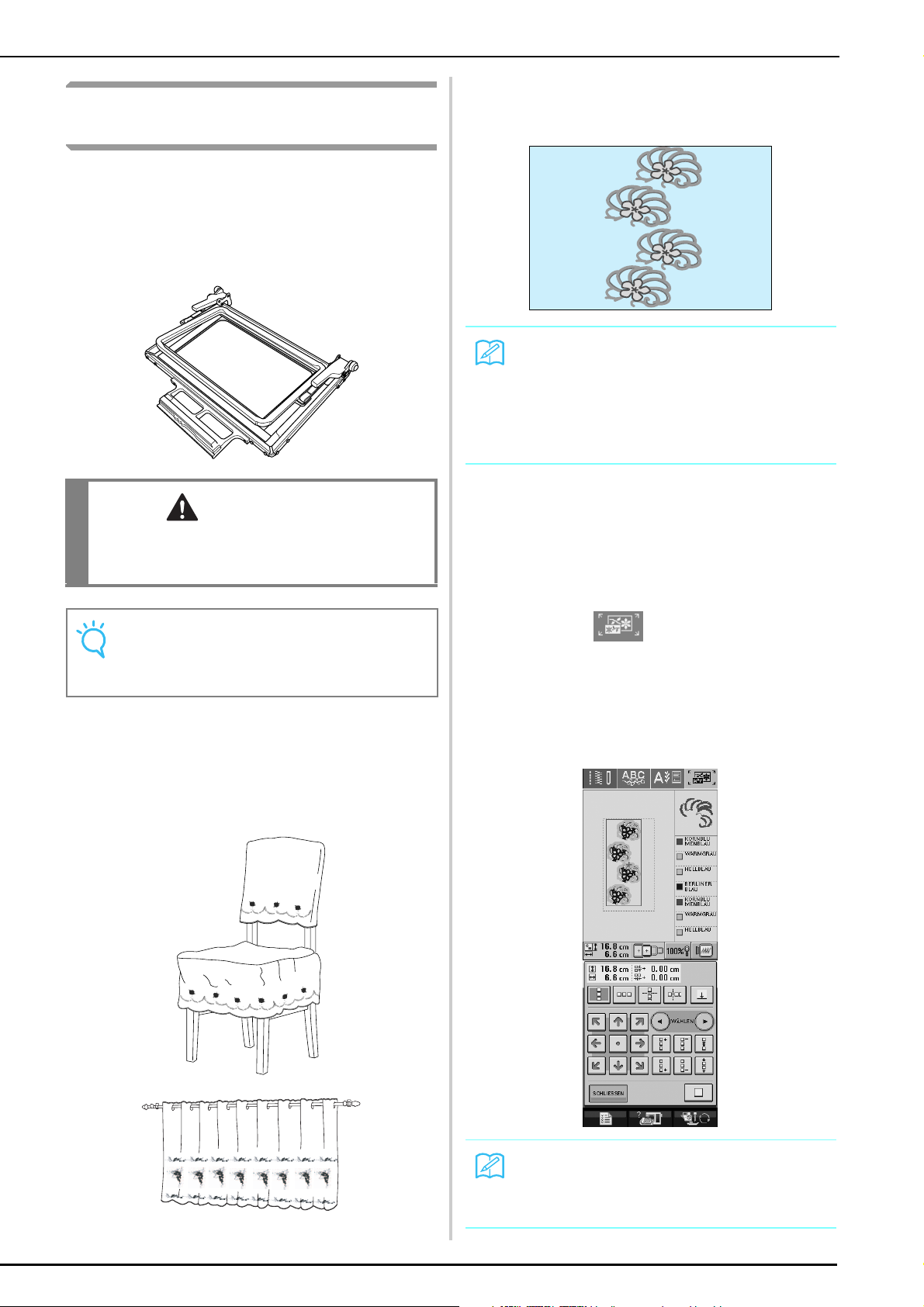
Sticken mit dem BordürenStickrahmen
Da mit dem Bordüren-Stickrahmen der Stoff einfach
verschoben und neu eingespannt werden kann, eignet
er sich gut zum Sticken von wiederholten Mustern mit
Verschieben des Stoffes. Außerdem hinterlässt der
Druck vom oberen und unteren Rahmenteil keine
Vertiefungen im Stoff. Der Stickbereich beträgt 10 ×
18 cm.
VORSICHT
• Lassen Sie den Bordüren-Stickrahmen nicht in der
Reichweite von Kindern liegen, Verletzungen
könnten sonst die Folge sein.
■ Auswahl eines Musters
Für dieses Beispiel wählen wir ein Stickmuster, das auf
der CD-ROM gespeichert ist.
Anmerkung
• Da es etwas länger dauern kann, ein Muster von der
CD-ROM direkt in die Nähmaschine zu laden,
kopieren Sie das Muster von der CD-ROM auf den
Computer, übertragen es auf ein USB- oder
Wechselmedium und rufen es dann von der
Nähmaschine auf.
Kopieren Sie das Stickmuster von der CD-
a
ROM auf den Computer.
Kopieren Sie das Muster vom Computer auf
b
ein USB- oder Wechselmedium.
Setzen Sie den Stickfuß „W“ ein und installieren
c
Sie an der Nähmaschine die Stickeinheit.
Hinweis
• Wenn Sie den Bordüren-Stickrahmen gerade nicht
benötigen, sollten Sie ihn vor der Aufbewahrung
entriegeln.
■ Beispiele für Stickereien mit dem Bordüren-Stickrahmen
Es wird empfohlen, zum Sticken von wiederholten
Mustern an den Kanten von z. B. Vorhängen, Stuhlund Bettverkleidungen, Tischtüchern und Decken,
den Bordüren-Stickrahmen zu verwenden.
Drücken Sie und laden Sie anschließend
d
das Muster vom USB-Medium oder Computer in
die Nähmaschine.
Kombinieren Sie die Muster und verwenden Sie die
e
Randfunktion, um das Muster zu wiederholen.
Anmerkung
• Weitere Informationen zur Randfunktion, siehe
„Entwerfen von wiederholten Mustern“ in Kapitel 6
der Nähmaschinen-Bedienungsanleitung.
3
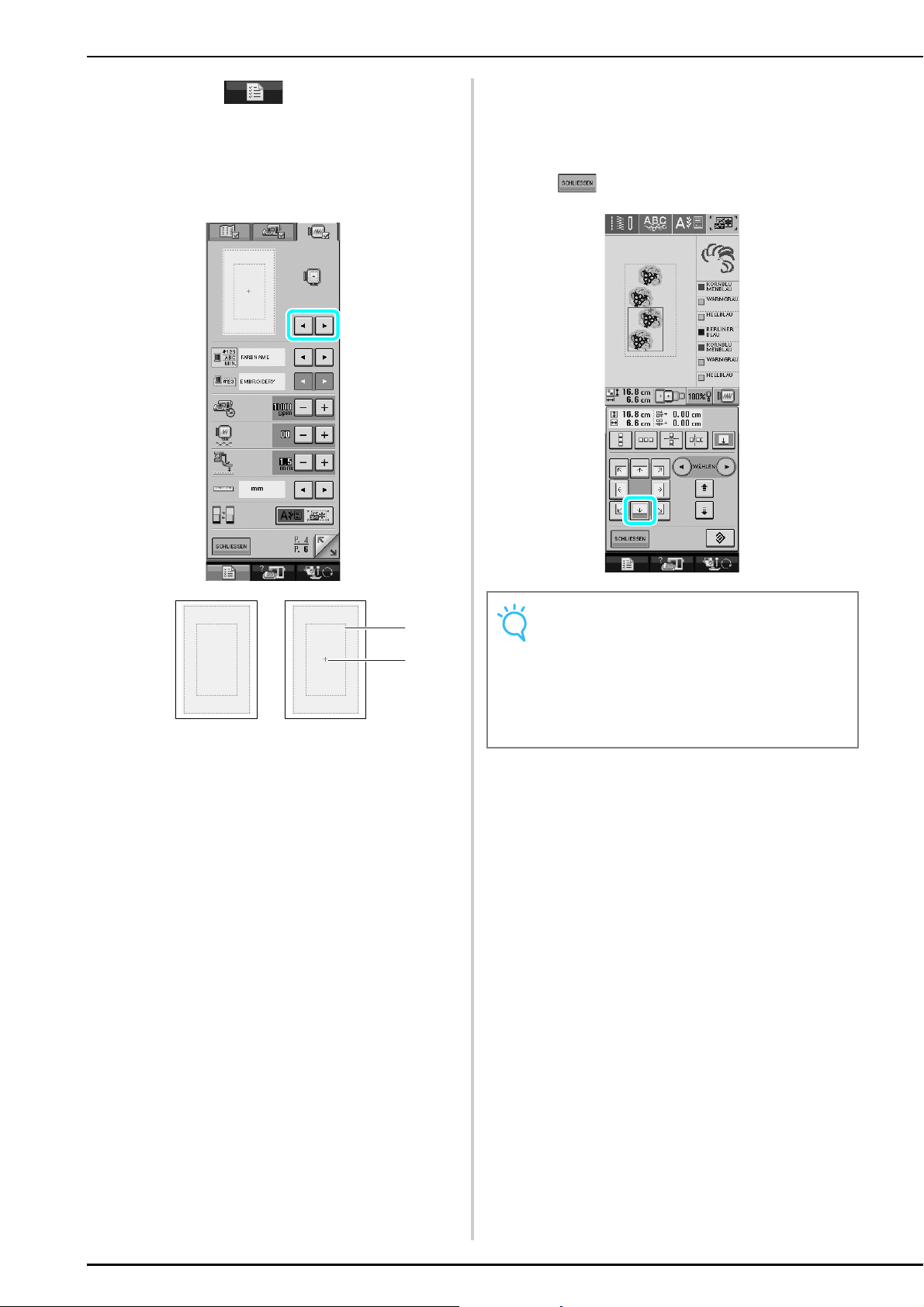
Drücken Sie .
f
Wählen Sie aus den Einstellungen in der
g
Stickrahmen-Anzeige eine Einstellung für den
Bordüren-Stickrahmen.
* Von den 12 verfügbaren Einstellungen sind zwei für den
Bordüren-Stickrahmen.
Fügen Sie bei Bedarf eine Garnmarkierung
h
hinzu. Da das Muster wiederholt von oben
nach unten gestickt wird, fügen Sie die
Garnmarkierung unten in der Mitte des
Musters hinzu. Wenn Sie fertig sind, drücken
Sie .
a Stickbereich des Bordüren-Stickrahmens
b Mittelpunkt
a
b
Hinweis
• Fügen Sie Buchstaben keine Garnmarkierungen
hinzu.
• Fügen Sie die Garnmarkierung bei Mustern hinzu,
die keinen Ausrichtungspunkt haben, wie gedrehte
oder auseinanderstehende Muster. Visuell
ausrichtbare Muster können auch sauber ohne
Garnmarkierung gestickt werden.
4
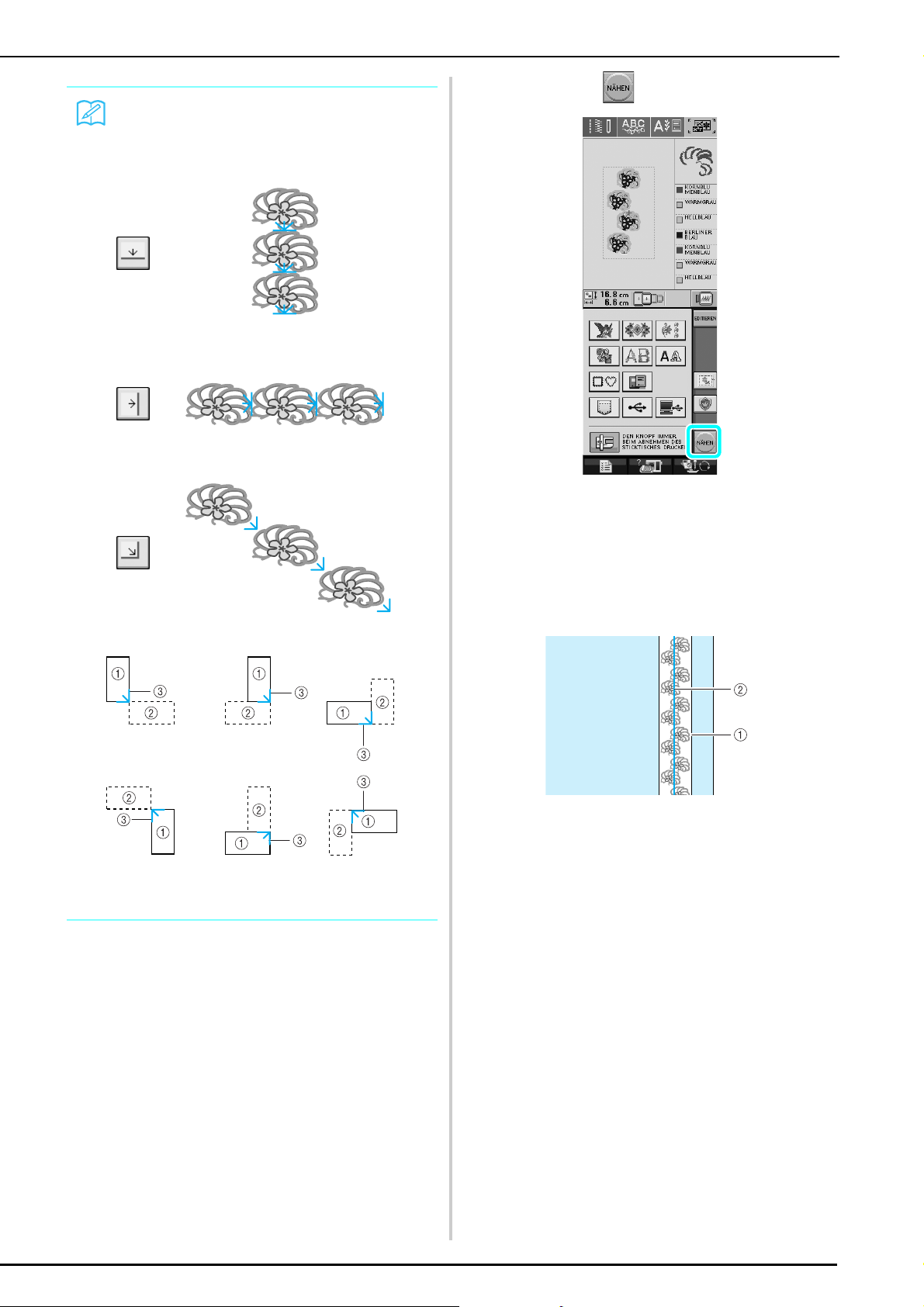
Anmerkung
• Wählen Sie den Punkt, wo die Garnmarkierung
hinzugefügt werden soll, entsprechend der Richtung
des Wiederholungsmusters.
Drücken Sie .
i
■ Einspannen des Stoffes in den BordürenStickrahmen
Bei einer Wiederholung mit Drehung
a Erstes Muster
b Zweites Muster
c Garnmarkierung
Ziehen Sie mit Kreide eine Markierungslinie in
a
der Mitte des Stickbereiches.
a Stickmuster
b Markierungslinie
5
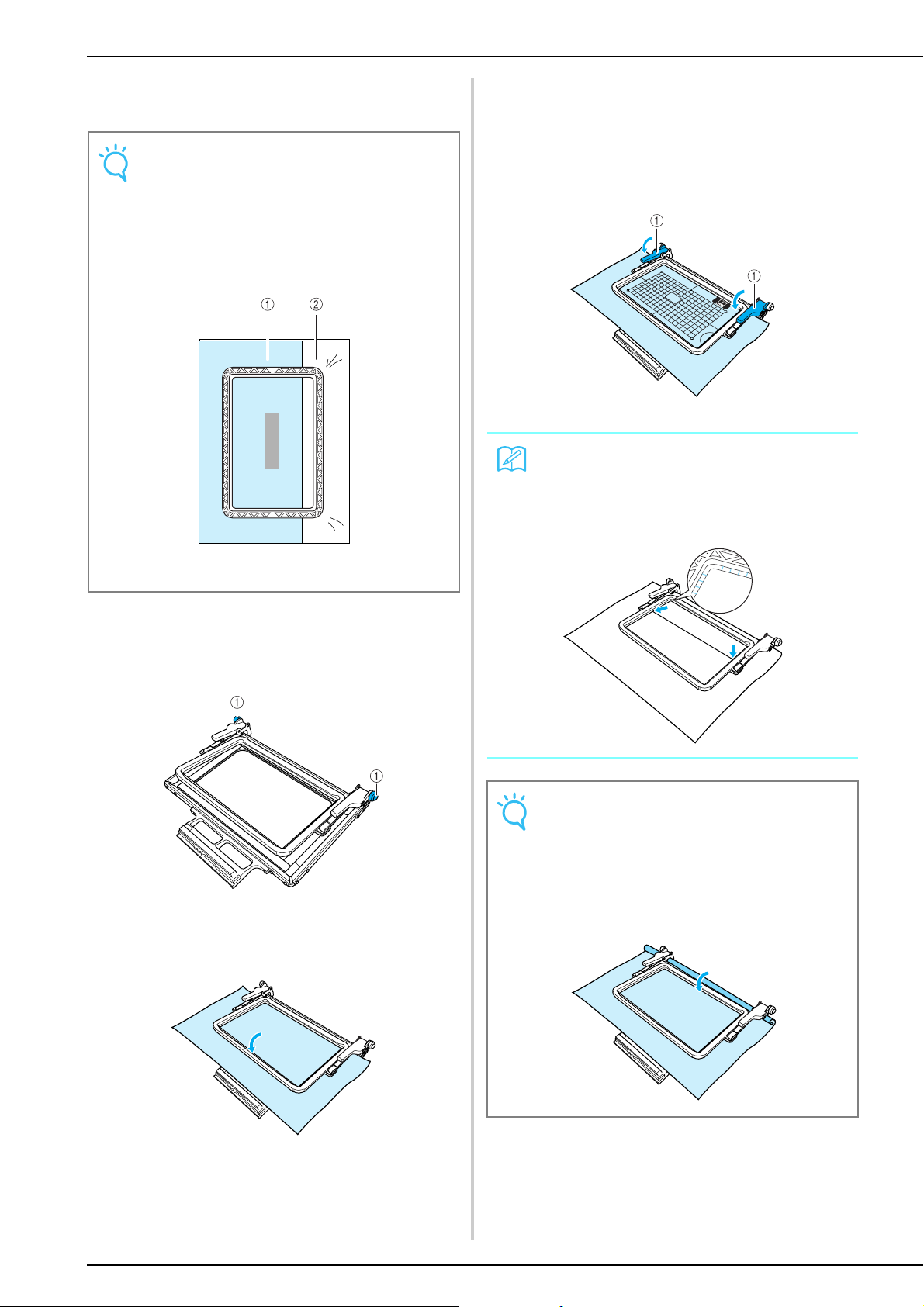
Befestigen Sie auf dem zu bestickenden Stoff
b
ein Stickunterlegvlies.
Hinweis
• Befestigen Sie beim Sticken von Stoffkanten ein
Stickunterlegvlies, das größer ist als der Stoff, und
spannen Sie dann den Stoff und überstehendes
Stickunterlegvlies fest in den BordürenStickrahmen ein (genauso wie beim normalen
Stickrahmen). Andernfalls könnten die Stickmuster
nicht ausgerichtet sein.
Legen Sie die Stickschablone in den oberen
e
Rahmen, richten die Hilfslinie auf der
Stickschablone mit der Markierungslinie auf
dem Stoff aus und drücken Sie dann auf den
linken und rechten Verriegelungshebel, bis
diese mit einem Klick einrasten.
a Verriegelungshebel
Anmerkung
• Der Stoff kann im Bordüren-Stickrahmen auch durch
Ausrichten der Stoffkante mit den
Innenmarkierungen des oberen Rahmens
positioniert werden.
a Stoff
b Unterlegmaterial
Wenn der obere Rahmen am unteren Rahmen
c
verriegelt ist, drücken Sie den linken und
rechten Freigabehebel, um den oberen
Rahmen zu entriegeln.
a Freigabehebel
Legen Sie den Stoff zwischen den oberen und
d
unteren Rahmen.
Hinweis
• Wenn nach dem Ausrichten der Stickbereichmitte
mit der Mitte des Bordüren-Stickrahmens noch Stoff
übersteht, falten Sie den überstehenden Stoff
zusammen, legen Sie ihn auf den oberen Rahmen
und drücken Sie auf den Verriegelungshebel.
Achten Sie darauf, dass der überschüssige Stoff
nicht in den Stickbereich hineinragt.
Nehmen Sie die Stickschablone heraus und
f
ziehen Sie dann an den vier Stoffseiten um
den Stoff zu straffen. Prüfen Sie zuletzt, dass
der Stoff fest gespannt ist.
6
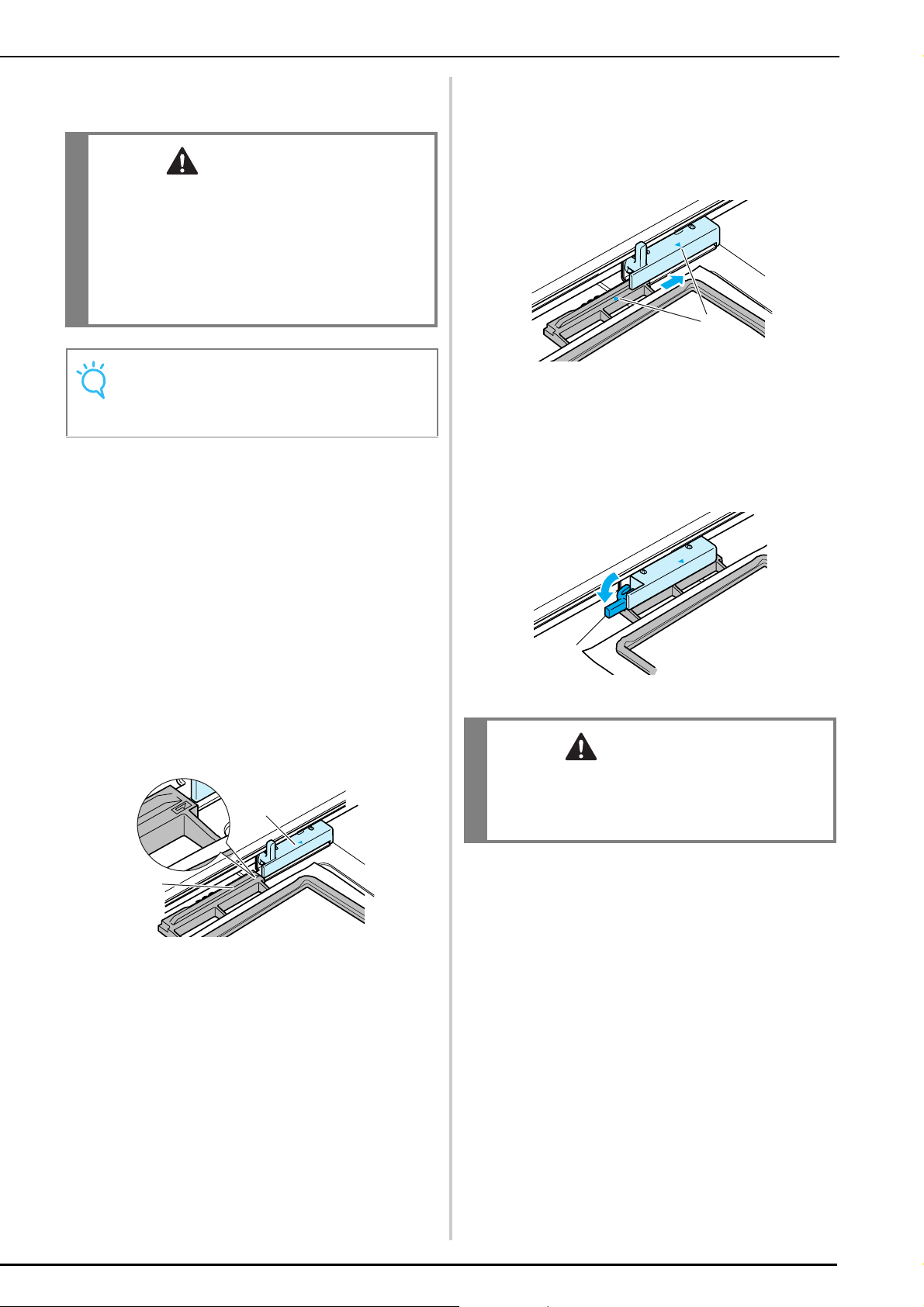
■ Einsetzen des Bordüren-Stickrahmens in die Stickeinheit
VORSICHT
• Wenn der Stoff fest in den Bordüren-Stickrahmen
eingespannt ist, setzen Sie den Rahmen in die
Stickeinheit ein. Andernfalls könnte die Nadel
abbrechen und Verletzungen verursachen.
• Achten Sie vor dem Einsetzen des BordürenStickrahmens in die Stickeinheit darauf, dass Nadel
und Nähfuß angehoben sind. Andernfalls könnte die
Nadel abbrechen und Verletzungen verursachen.
Hinweis
• Wickeln Sie vor dem Einsetzen des Bordüren-
Stickrahmens die Unterfadenspule auf und setzen
Sie diese ein.
Achten Sie darauf, dass Nadel und Nähfuß
a
angehoben sind. Wenn die Nadel nicht
angehoben ist, drücken Sie die Taste
„Nadelposition“, um sie anzuheben. Steht der
Nähfuß in der abgesenkten Position, drücken
Sie die Taste „Nähfußhebel“, um ihn
anzuheben.
Schieben Sie den Bordüren-Stickrahmen in
d
den Stickrahmenhalter und richten Sie dabei
die Pfeilmarkierung am BordürenStickrahmen (U) mit der Pfeilmarkierung am
Stickrahmenhalter (U) aus.
a
a Pfeilmarkierungen
Senken Sie den Rahmensicherungshebel auf
e
Bordüren-Stickrahmenhöhe ab, um den
Bordüren-Stickrahmen im
Stickrahmenhalter zu sichern.
Achten Sie darauf, dass der Stickarm der
b
Stickeinheit in seine Ausgangsposition
gefahren ist.
Richten Sie die Führung am Bordüren-
c
Stickrahmen mit der rechten Kante des
Stickrahmenhalters aus.
a
b
a Stickrahmenhalter
b Führung am Bordüren-Stickrahmen
a
a Rahmensicherungshebel
VORSICHT
• Bleibt der Rahmensicherungshebel oben, wird das
Muster möglicherweise nicht einwandfrei gestickt
oder der Stickfuß trifft auf den BordürenStickrahmen und verursacht Verletzungen.
7
